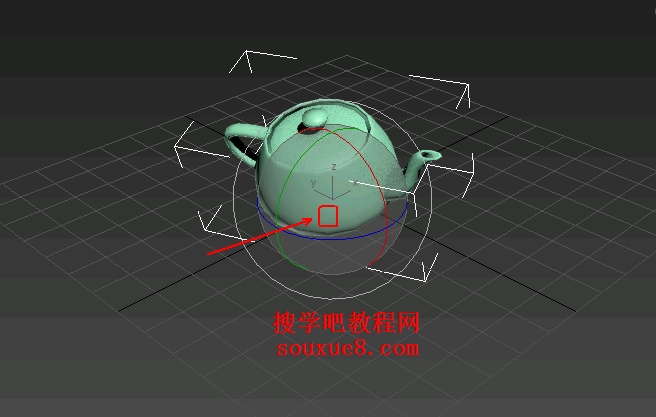3DsMax2013主工具栏:“选择并旋转”![]() :
:![]()
选择物体并进行旋转操作,旋转时根据定义的坐标系和坐标轴向来进行。
1. 单击3DsMax2013主工具栏:“选择并旋转”![]() 按钮,在视图中选择对象,此时对象上出现操纵轴,可以沿某一轴上进行旋转。
按钮,在视图中选择对象,此时对象上出现操纵轴,可以沿某一轴上进行旋转。
提示:①拖动单个轴向,进行单方向上的旋转,红(黄)、绿、蓝三种颜色分别对应X、Y、Z三个轴向,当前操纵的轴向会显示为黄色。
②内圈的灰色圆弧可以进行空间上的旋转,将物体在三个轴向上同时进行旋转,非常自由的旋转方式;也可以在圈内的空白处拖动进行旋转,效果一样(不要选到三个轴向)。
③外圈的灰色圆弧可以在当前3DsMax2013视图角度的平面上进行旋转。
2. 按住鼠标左键旋转对象时,会显示出扇形的角度,正向轴还可以看到切线和角度数据标识。
3. .当选择3DsMax2013“选择并旋转”时,在其按钮上按下鼠标右键,可以调出【旋转变换输入】对话框,通过数值输入来改变物体的位置。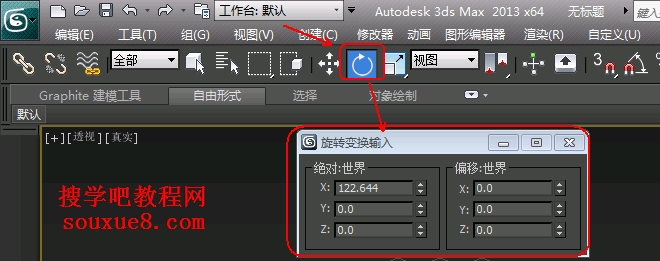
3DsMax2013“旋转变换输入”对话框中:绝对:世界中显示的为物体当前所在的X、Y、Z轴位置;可在偏移:世界中输入要旋转的目标位置。
4.鼠标放在3DsMax2013操纵轴内圈内,按住鼠标左键可自由旋转。